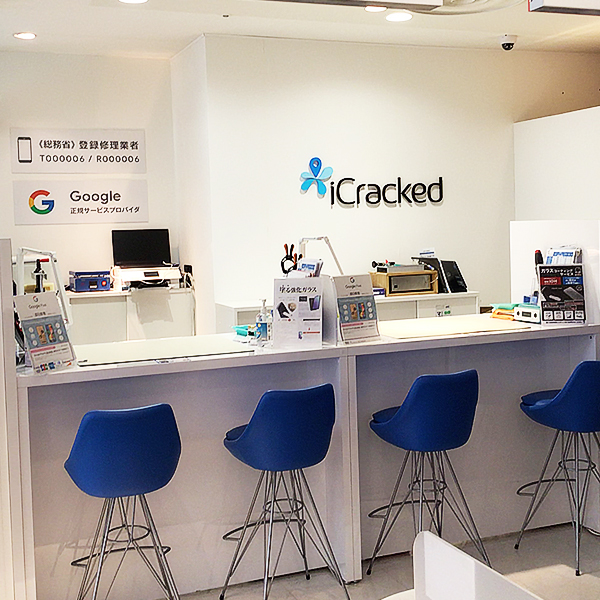こんにちは♪
iCracked Store静岡マルイです(*’ω’*)
ついに朝の気温が1桁台になり、寒さが徐々に厳しくなってきました。寒くなるとお鍋が美味しくなりますよね!昨日私はもつ鍋を食べました。身体が温まり、幸せな気持ちになって夜よく眠れた気がします。皆さんもお鍋を食べましょう!

Vlad VasnetsovによるPixadayからの画像
さて、今日はサイレントモードに関するお話です。
iPhoneをサイレントモードにできない!?
皆さんが普段、何気なく使用されているサイレントモードですが、そのスイッチが壊れてしまったらどうしますか?「サイレントスイッチが壊れたってどうってことない。」って思ったそこのあなた、意外と難儀すると思いますよ。
サイレントのスイッチが壊れてしまうとどうなるのでしょうか。具体的な例を挙げていきます。
- iPhoneを仕事で使われている方もいらっしゃるかと思いますが、例えば、マナーモードが切り替えられず、仕事の電話が鳴らず、大事な商談をおじゃんにさせてしまった。
- スマホはどこにでも持ち歩くと思いますが、例えば、知人のお葬式でマナーモードになっておらず、静かな会場で盛大にゲームアプリの通知音が鳴り、白い目で見られてしまった。
というようなことが起こり得ます。音を鳴らしたくない場面では、電源を切ってしまえばいいですが、音を鳴らしたいときはそうもいきません。たかが、サイレントスイッチの故障で致命的なミスにつながる場合もあるのです。
そんな時は修理に出すのが一番です。しかしすぐにすぐ行けないという方のために、応急処置的な方法をご紹介します。
AssistiveTouchを使ったマナーモードの切り替え方法
AssistiveTouchってご存じですか?ホームボタンを画面上に出せる機能なんですが、こいつが優れものでして、この機能でマナーモードの切り替えが簡単にできちゃいます。
やり方も簡単です。
設定 → アクセシビリティ → タッチ → AssistiveTouch → ON
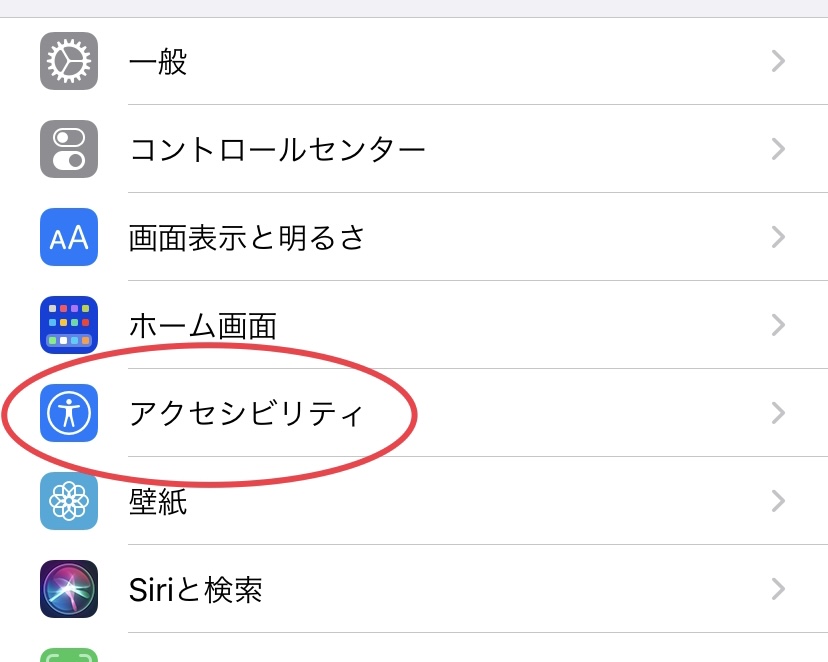
↓
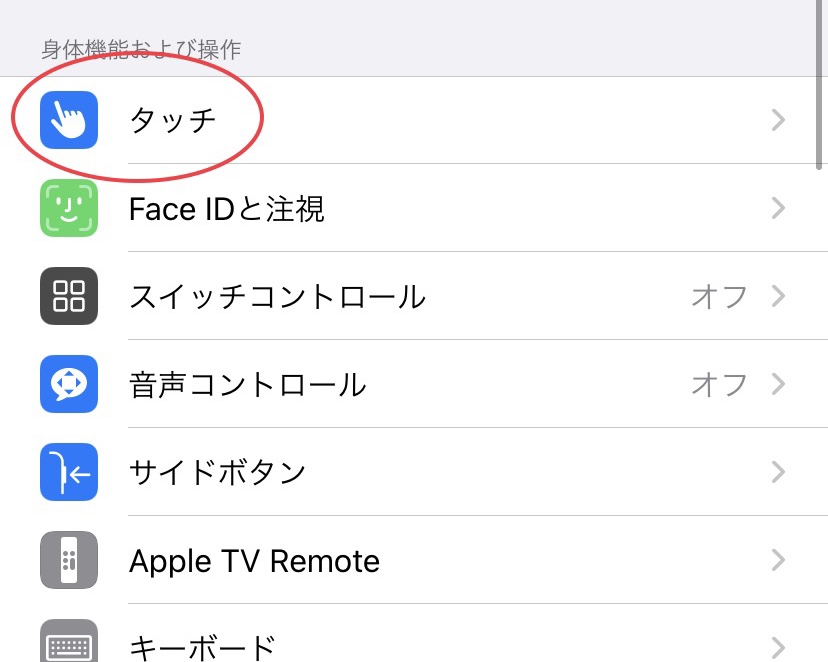
↓
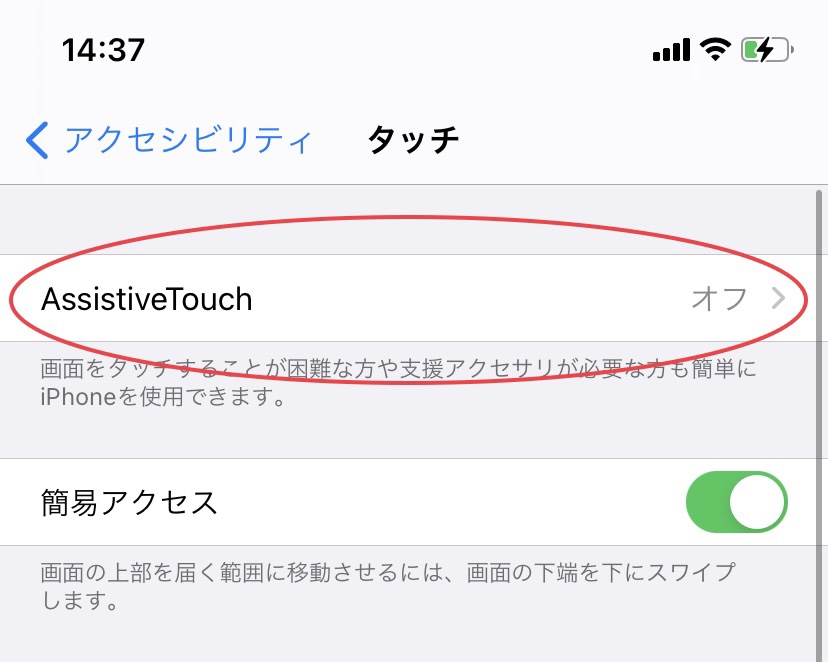
↓
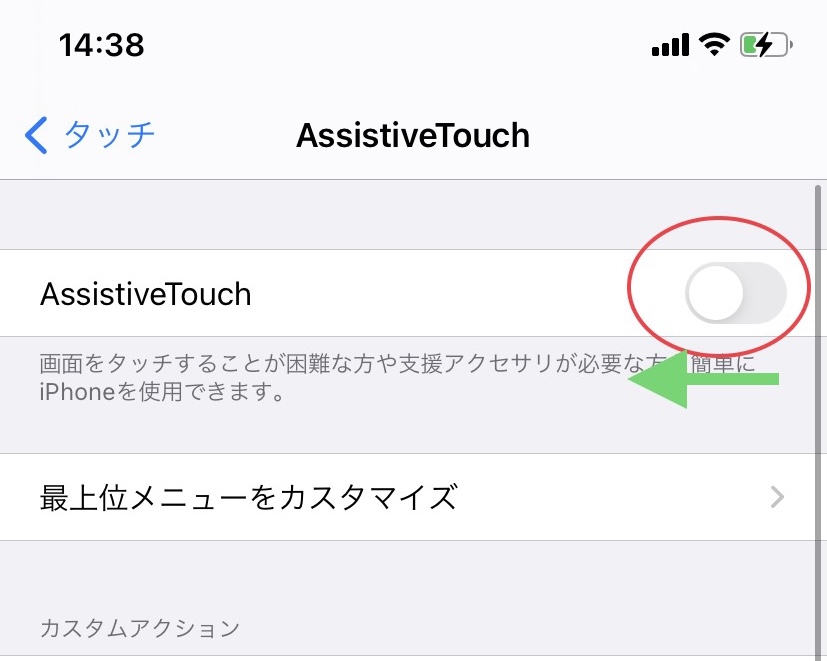
これで画面上に黒と白の〇が出たと思います。こちらは仮のホームボタンで、ボタン系の代わりをしてくれるものです。
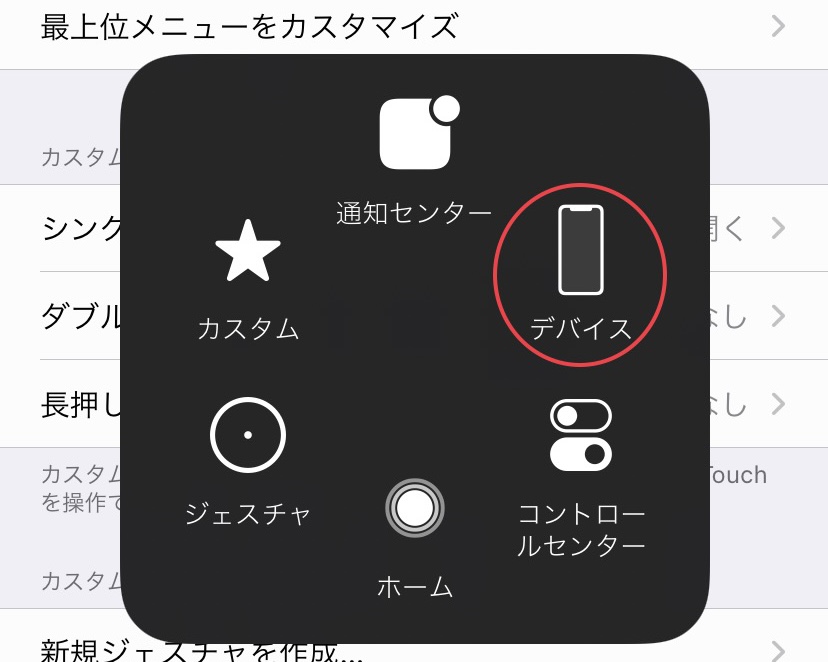
↑この仮のホームボタンをを押すと上のような画像になり、そこからデバイスをタップします。
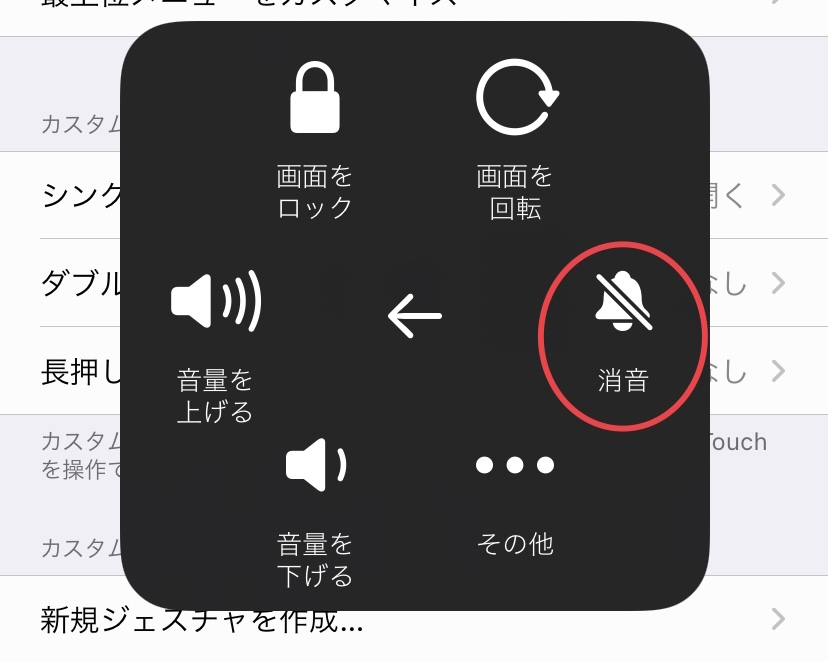
↑デバイスをタップするとさらに細かいものを設定できるものになり、鐘のマークでマナーモードにすることが出来ます。
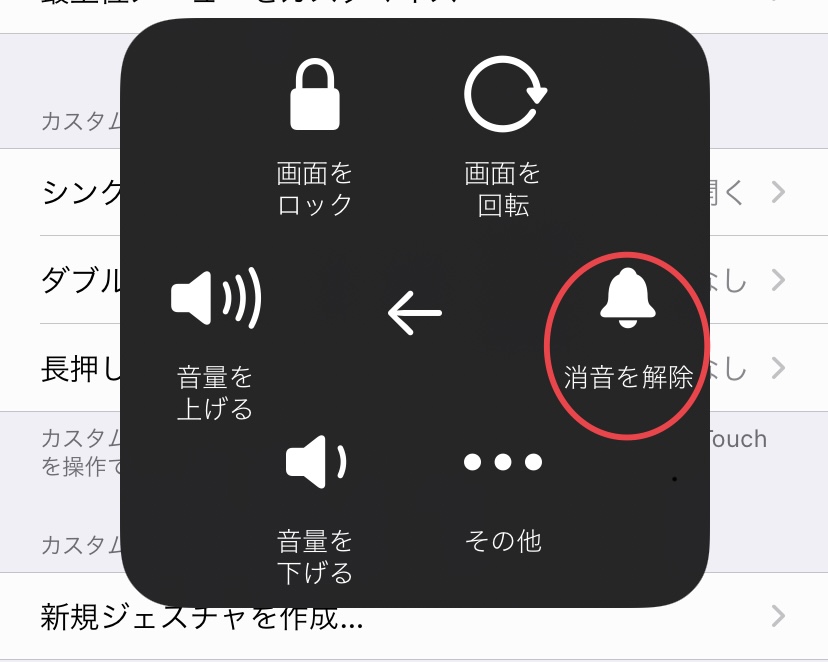
↑もちろんマナーモード解除もできます。もう一度押すと解除されます。
この仮のホームボタンは、先ほどAssistiveTouchを出したところからメニューをカスタマイズすることもできるので、ぜひ試してみてくださいね。AssistiveTouchって、なんとなくコントロールセンターに似ていますね。
まとめ
今日はマナーモードにするスイッチが壊れた場合、AssistiveTouchを使って切り替える方法をご紹介しました。これで壊れても安心ですね!でも頻繁に切り替えをされる方だとやっぱり不便だと思うので、お早目に修理に出されることをお勧めします。
当店はマルイ1階、青い看板が目印です!
iPhone、pixelの修理店になります。pixelは正規修理店で、
iPhoneは画面、バッテリー交換、その他パーツの交換などなどです。その他パーツに関しては対応していない機種もございますので、詳しくはお電話にてお気軽にお問い合わせください♪
当店はモバイル保険の取扱店です!
スマホの保険代金が気になる方は↓をチェック♪
関連サービスページ
この記事を書いた店舗